![]()
Mit den in diesem Abschnitt beschriebenen Steuerelementen können Sie ein Patch-Objekt auf der Patch-Ebene manipulieren. Sie können Patches verschieben und drehen und darüber hinaus ein separates Element erstellen, indem Sie beim Verschieben die Umschalttaste gedrückt halten. Dadurch entsteht aus den ausgewählten Patches ein separates Element.
Textur-Mapping-Patches: Interpolation im gekrümmten Raum
Patches können nun auch im gekrümmten Raum gemappt werden. Dies bedeutet vereinfachtes Textur-Mapping für Patches. Ein planares Map auf einem komplexen Patch-Objekt wird nicht verzerrt. Auf der Unterobjektebene "Patch" enthält das Quad-Menü (im Quadrant "Hilfsmittel 1") einen Parameter mit der Bezeichnung "Lineares Mapping". Wenn Sie "Lineares Mapping" deaktiviert lassen, werden Texturen im gekrümmten Raum interpoliert und verhalten sich ähnlich vorhersagbar wie beim Textur-Mapping auf einem Netzobjekt.
Beim bisherigen Verfahren wurde das Patch-Mapping zwischen den Knotenpunkten interpoliert. Dies funktioniert bei Prozedur-Maps recht gut, bei Bitmaps dagegen nicht sehr zufriedenstellend, da jedes Patch im UV-Raum linear ist.
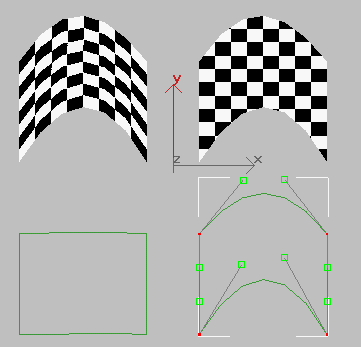
Ein komplexes Patch (rechts) verformt ein Bitmap nicht mehr
An den ersten beiden Patches von links wird lineares Patch-Mapping demonstriert. Das Patch oben links ist ein Patch mit Planar-Mapping, und unten links wird seine UVW-Raumdarstellung gezeigt. Bei dem Patch auf der rechten Seite handelt es sich um eine gekrümmte Projektion, wobei die Vektoren in einer UVW-Raumprojektion eingesetzt werden. Unten rechts wird der UVW-Raum dargestellt. Beachten Sie in dieser Darstellung, wie die Haltepunkte und Knoten zur Kontur des UVW-Raums beitragen.
Lassen Sie also die Option "Lineares Mapping" deaktiviert, um vorhersagbare Planar-Maps zu erhalten. Aktivieren Sie dagegen diese Option, wenn Abwärtskompatibilität erwünscht ist.
Benutzeroberfläche
Rollout "Auswahl"
Weitere Informationen zu den Steuerelementen in diesem Rollout finden Sie unter Rollout "Auswahl" (Bearbeitbares Patch).
Rollout "Weiche Auswahl"
Informationen zu den Einstellungen des Rollouts "Weiche Auswahl" finden Sie unter Rollout "Weiche Auswahl".
Rollout "Geometrie"
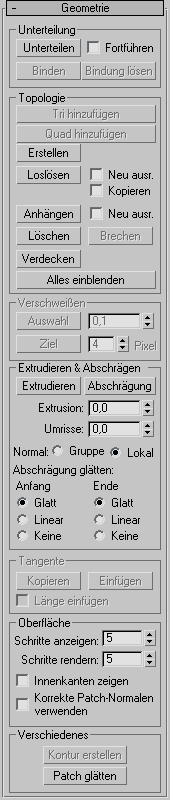
Eine detaillierte Beschreibung dieser Steuerelemente finden Sie unter Rollout Geometrie (Patch ).
Rollout "Oberflächeneigenschaften"
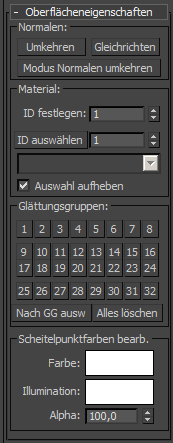
Diese Steuerelemente ermöglichen das Arbeiten mit Patch-Normalen, Material-IDs, Glättungsgruppen und Scheitelpunktfarben.
Bereich "Normalen"
- Umkehren
-
Wendet die Richtung der Oberflächennormalen der ausgewählten Patches in die entgegengesetzte Richtung.
- Gleichrichten
-
Kehrt die Normalen eines Objekts so um, dass alle in die gleiche Richtung zeigen, üblicherweise nach außen. Damit können für die Patches eines Objekts geeignete Ausrichtungen eingestellt werden, um sichtbare Löcher in der Objektoberfläche zu beseitigen.
- Modus "Normalen umkehren"
-
Kehrt die Normalen aller Patches um, auf die Sie klicken. Zum Beenden klicken Sie erneut auf diese Schaltfläche oder drücken die rechte Maustaste an einer beliebigen Stelle der 3ds Max-Benutzeroberfläche.
Tipp: Den Modus Normalen umkehren können Sie am besten verwenden, wenn Sie das Ansichtsfenster zunächst im Modus Glatt + Glanzpunkte und Flächen mit Kanten einrichten. Wenn Sie den Modus "Normalen umkehren" mit den Vorgaben verwenden, können Sie ein Patch von der Bildschirmoberfläche weg umkehren, jedoch nicht mehr zurück umkehren. Die besten Ergebnisse erzielen Sie, wenn Sie "Rückseiten ignorieren" im Rollout "Auswahl" deaktivieren. Dadurch können Sie auf ein beliebiges Patch klicken und die Richtung seiner Normalen unabhängig von der aktuellen Richtung umkehren.
Bereich "Material"
Mit diesen Steuerelementen können Sie Multi-/Unterobjekt-Materialien mit Patches verwenden.
- ID festlegen
-
Weist ausgewählten Patches eine bestimmte Material-ID zu, die im Zusammenhang mit Multi-/Unterobjekt-Materialien und anderen Anwendungen benötigt wird. Verwenden Sie das Zahlenauswahlfeld, oder geben Sie die Nummer über die Tastatur ein. Es sind insgesamt 65.535 IDs verfügbar.
- ID auswählen
-
Wählt Patches oder Elemente aus, die der im benachbarten ID-Feld angegebenen Material-ID entsprechen. Geben Sie durch Eingabe oder über das Zahlenauswahlfeld eine ID an, und klicken Sie danach auf die Schaltfläche "ID auswählen".
- [Dropdown-Liste "Nach Namen auswählen"]
-
In dieser Dropdown-Liste werden die Namen von Untermaterialien angezeigt, wenn einem Objekt ein Multi-/Unterobjekt-Material zugewiesen ist. Klicken Sie auf den Dropdown-Pfeil, und wählen Sie ein Untermaterial aus der Liste aus. Die diesem Material zugewiesenen Patches oder Elemente werden ausgewählt. Wenn einem Objekt kein Multi-/Unterobjekt-Material zugewiesen ist, ist die Namensliste nicht verfügbar. Die Namensliste ist auch dann deaktiviert, wenn mehrere Objekte ausgewählt wurden, auf die ein Modifikator "Patch bearbeiten", "Spline bearbeiten" oder "Netz bearbeiten" angewendet wurde.
Anmerkung: Untermaterialnamen stehen in der Spalte "Namen" auf dem Rollout "Multi-/Unterobjekt-Grundparameter" des Materials; sie werden nicht vorgabemäßig erstellt, sondern müssen separat von anderen Materialnamen angegeben werden. - Auswahl aufheben
-
Wenn diese Option aktiviert ist, wird durch Auswählen einer neuen ID oder eines neuen Materialnamens die Auswahl aller zuvor ausgewählten Patches oder Elemente aufgehoben. Wenn diese Option deaktiviert ist, ist die Auswahl kumulativ, d. h. beim Auswählen neuer IDs oder Untermaterialnamen werden diese zu einem vorhandenen Auswahlsatz von Patches oder Elementen hinzugefügt. Vorgabe = Aktiviert.
Bereich "Glättungsgruppen"
Verwenden Sie diese Steuerelemente, um ausgewählte Patches verschiedenen Glättungsgruppen zuzuweisen und Patches nach Glättungsgruppe auszuwählen.
Um Patches einer oder mehreren Glättungsgruppen zuzuweisen, wählen Sie die Patches aus und klicken anschließend auf die Nummer(n) der Glättungsgruppe(n).
- Nach GG auswählen (Glättungsgruppe)
-
Blendet ein Dialogfeld ein, das die derzeitigen Glättungsgruppen anzeigt. Sie können eine Gruppe auswählen, indem Sie auf die Schaltfläche mit der entsprechenden Nummer und danach auf "OK" klicken.
- Alle löschen
-
Entfernt alle eingestellten Glättungsgruppenzuweisungen ausgewählter Patches.
Bereich "Scheitelpunktfarben bearbeiten"
Mit diesen Steuerelementen können Sie die Farbwerte, Illuminationsfarbwerte (Schattierung) und Alpha-Werte (Transparenz) von Scheitelpunkten auf dem bzw. den ausgewählten Patches zuweisen.
- Farbe
-
Klicken Sie auf das Farbmuster, um die Farbe von Scheitelpunkten auf dem bzw. den ausgewählten Patches zu ändern.
- Illumination
-
Klicken Sie auf das Farbmuster, um die Illuminationsfarbe von Scheitelpunkten auf dem bzw. den ausgewählten Patches zu ändern. Dadurch können Sie die Farbe von Schatten ändern, ohne die Scheitelpunktfarben zu ändern.
- Alpha
-
Damit können Sie Scheitelpunkten auf dem bzw. den ausgewählten Patches einen Alpha-Wert (Transparenz) zuweisen.
Der Wert des Zahlenauswahlfeldes ist ein Prozentwert, wobei 0 vollkommener Transparenz und 100 vollkommener Opazität entspricht.